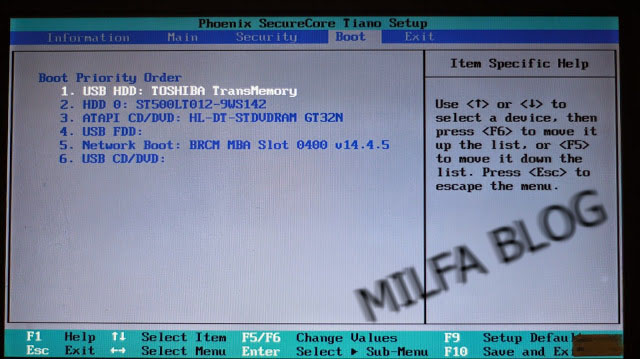BIOS
Basic Input Output System (BIOS) merupakan sebuah software (ditulis dalam bahasa assembly) yang mengatur fungsi dasar dari perangkat keras (hardware) komputer. BIOS tertanam dalam sebuah chip memory ROM ataupun Flash Memory berbahan Comlpimentari Metal Oxide Semiconductor (CMOS) yang terdapat pada motherboard. Sebuah baterai yang biasa disebut sebagai baterai CMOS berfungsi untuk menjaga agar tanggal dan settingan lainnya yang telah kita set pada BIOS tidak hilang atau kembali ke konfigurasi awal meskipun komputer dimatikan.
Fungsi BIOS
Fungsi utama BIOS adalah untuk memberikan instruksi yang dikenal dengan istilah POST (Power On Selft Test) yaitu perintah untuk menginisialisasi dan identifikasi perangkat sistem seperti CPU, RAM, VGA Card, Keyboard dan Mouse, Hardisk drive, Optical (CD/DVD) drive dan hardware lainnya pada saat komputer mulai booting.Cara Kerja BIOS
Cara kerja BIOS adalah dimulai dengan proses inisialisasi, dimana dalam proses ini kita bisa melihat jumlah memory yang terinstal, jenis hardisk dan kapasitasnya dan sebagainya. BIOS kemudian akan mencari, menginisialisasi dan menampilkan informasi dari Graphics Card. Kemudian akan mengecek device ROM lain seperti hardisk dan kemudian melakukan pengetesan RAM yaitu memory count up test. Setelah semua test komponen berhasil dilakukan, BIOS kemudian akan mencari lokasi booting device dan Sistem Operasi.Untuk mengakses BIOS dapat kita lakukan dengan menekan tombol tertentu (biasanya tombol Delete atau F2) pada Keyboard pada saat pertama kali komputer dinyalakan. Akan terdapat tulisan misalnya "Pres F2 to enter setup", maka langsung saja tekan tombol F2 agar bisa masuk ke pengaturan BIOS.
Cara seting atau konfigurasi BIOS ini berbeda-beda tergantung dari vendor pembuatnya, disini saya akan menampilkan menu-menu pada BIOS yang umum kita temui yaitu Phoenix Award BIOS. Menu utama pada BIOS ini adalah :
- Standard CMOS Features, untuk seting tanggal dan melihat hardisk yang terdeteksi, dll.
- Advanced BIOS Features, pengaturan boot device priority (pilihan device untuk pertama booting) dapat diset disini.
- Advanced Chipset Features.
- Integrated Peripherals.
- Power Management Setup, pembagian tegangan untuk masing-masing periferal dimana ini sering digunakan untuk overclocking.
- PnP/PCI Configuration, mengkonfigurasi clock/kecepatan dari setiap perangakat yang terpasang pada port PCI/PnP,misal vga pci ,lancard pci, wirelles port pci, HDMI,dll.
- PC Health Status, kita bisa cek temperatur dan tegangan dari Power Suplly disini.
- Load Fail-Safe Defaults (Load Factory Setting), pilih menu ini untuk mengembalikan seluruh setingan ke mode asalnya (default).
- Load Optimized Defaults, mengembalikan settingan optimal yang direkomendasikan oleh bawaan pabrik.
- Set Supervisor Password, memberi kata sandi agar tidak sembarangan user mampu mengubah-ubah settingan BIOS.
- Set User Password.
- Save & Exit Setup, menyimpan settingan BIOS lalu keluar.
- Exit Without Saving , keluar dari layar bios tanpa menyimpan settingan.
Cara Setting BIOS
1. Setelah masuk ke BIOS maka akan ada tempilan seperti di bawah. Pada tampilan pertama akan ada pemberitahuan mengenai hardware yang ada pada laptop atau komputer. Hal ini ditujukan untuk mengecek apakah hardware kita terbaca dan bekerja dengan baik.
2. Pada tampilan ke 2 "Tab Main" akan ada setting waktu dan tanggal. Kemudian ada lagi pemberitahuan mengenai kapasitas RAM laptop. Kemudian ada pengaturan lainnya.
3. Pada tampilan 3 "Tab Security" digunakan apabila teman-teman ingin memberikan password pada BIOS.
4. Pada tampilan 4 "Boot" akan digunakan untuk mengatur booting pada laptop atau komputer. Biasanya sebelum menginstal ulang, pengaturan BOOT lah yang terlebih dahulu disetting.
5. Pada tampilan terakhir akan ada pemberitahuan mengenai Exit dan Save BIOS.
Sekian .. semoga postingan ini bermanfaat ^_^